Nếu bạn thường xuyên cảm thấy mệt mỏi khi phải vật lộn với các hàm VLOOKUP, lọc dữ liệu hay thao tác văn bản trong Excel, đã đến lúc bạn cần trang bị những hàm và phím tắt Excel quan trọng này. Từ việc tra cứu dữ liệu phức tạp, lọc động cho đến thao tác văn bản nhanh chóng và tính toán tài chính thần tốc, chúng tôi đã chọn lọc một số hàm mạnh mẽ được thiết kế để hợp lý hóa các tác vụ bảng tính của bạn trong tích tắc. Không chỉ dừng lại ở đó, bài viết này còn chia sẻ bộ sưu tập các phím tắt Excel giúp tiết kiệm thời gian, để bạn có thể lướt qua các bảng tính của mình một cách dễ dàng và hiệu quả hơn bao giờ hết, biến Excel thành công cụ hỗ trợ đắc lực thay vì là thứ ngốn thời gian.
Các Hàm Excel Mạnh Mẽ Giúp Tiết Kiệm Hàng Giờ Làm Việc
Excel sở hữu kho tàng các hàm chức năng, nhưng chỉ một vài trong số đó thực sự có thể thay đổi cách bạn làm việc. Dưới đây là những hàm Excel hữu ích giúp tăng năng suất và giảm thiểu công sức.
XLOOKUP: Kẻ Thay Thế Hoàn Hảo Cho VLOOKUP và INDEX/MATCH
Hàm XLOOKUP đã thay thế hoàn toàn INDEX/MATCH và VLOOKUP trong hầu hết các trường hợp sử dụng của tôi. Không giống như VLOOKUP, bạn không cần phải đếm số cột. Thay vào đó, bạn có thể chỉ định trực tiếp các mảng tìm kiếm và trả về. Hơn nữa, XLOOKUP có khả năng tìm kiếm giá trị ở bên trái của cột, điều mà VLOOKUP không thể làm được.
Ví dụ, giả sử bạn đang quản lý cơ sở dữ liệu bán hàng cho một cửa hàng trực tuyến với hai bảng: “Chi tiết Sản phẩm” (gồm ID Sản phẩm, Tên Sản phẩm, Danh mục và Giá) và “Dữ liệu Bán hàng” (gồm ID Đơn hàng, ID Sản phẩm và Số lượng Bán). Bạn muốn thêm Tên Sản phẩm và Giá vào bảng “Dữ liệu Bán hàng”.
Bạn có thể tạo thêm hai cột “Tên Sản phẩm” và “Giá” trên bảng “Dữ liệu Bán hàng” và sử dụng hàm XLOOKUP để tìm ID Sản phẩm trong mảng tìm kiếm, sau đó trả về Tên Sản phẩm tương ứng và giá cho mỗi sản phẩm đã bán.
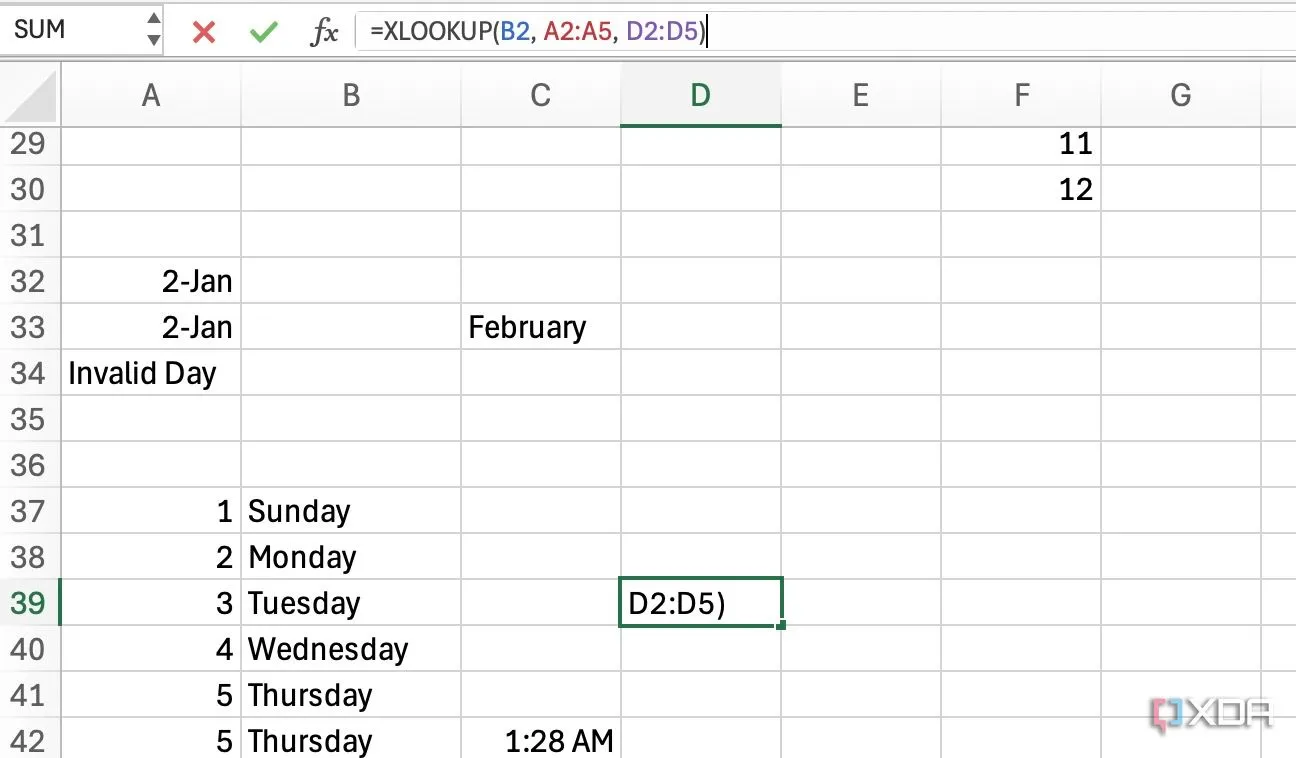 Hàm XLOOKUP trong Excel giúp tìm kiếm dữ liệu linh hoạt
Hàm XLOOKUP trong Excel giúp tìm kiếm dữ liệu linh hoạt
PMT: Tính Toán Khoản Vay Nhanh Chóng
Hàm PMT được thiết kế để tính toán khoản thanh toán định kỳ cho một khoản vay (giả sử các khoản thanh toán và lãi suất là không đổi). Đây là một công cụ cơ bản cho các phép tính tài chính trong Excel. Khi bạn tạo bảng khấu hao khoản vay, lập kế hoạch đầu tư, thực hiện phân tích tài chính hoặc tính toán hợp đồng thuê, hãy sử dụng PMT để hoàn thành công việc.
Giả sử bạn vay 200.000 đô la để mua nhà với thời hạn 30 năm và lãi suất hàng năm là 5%. Bạn có thể sử dụng công thức dưới đây để tính toán các khoản thanh toán hàng tháng của mình:
=PMT(0.05/12, 30*12, 200000)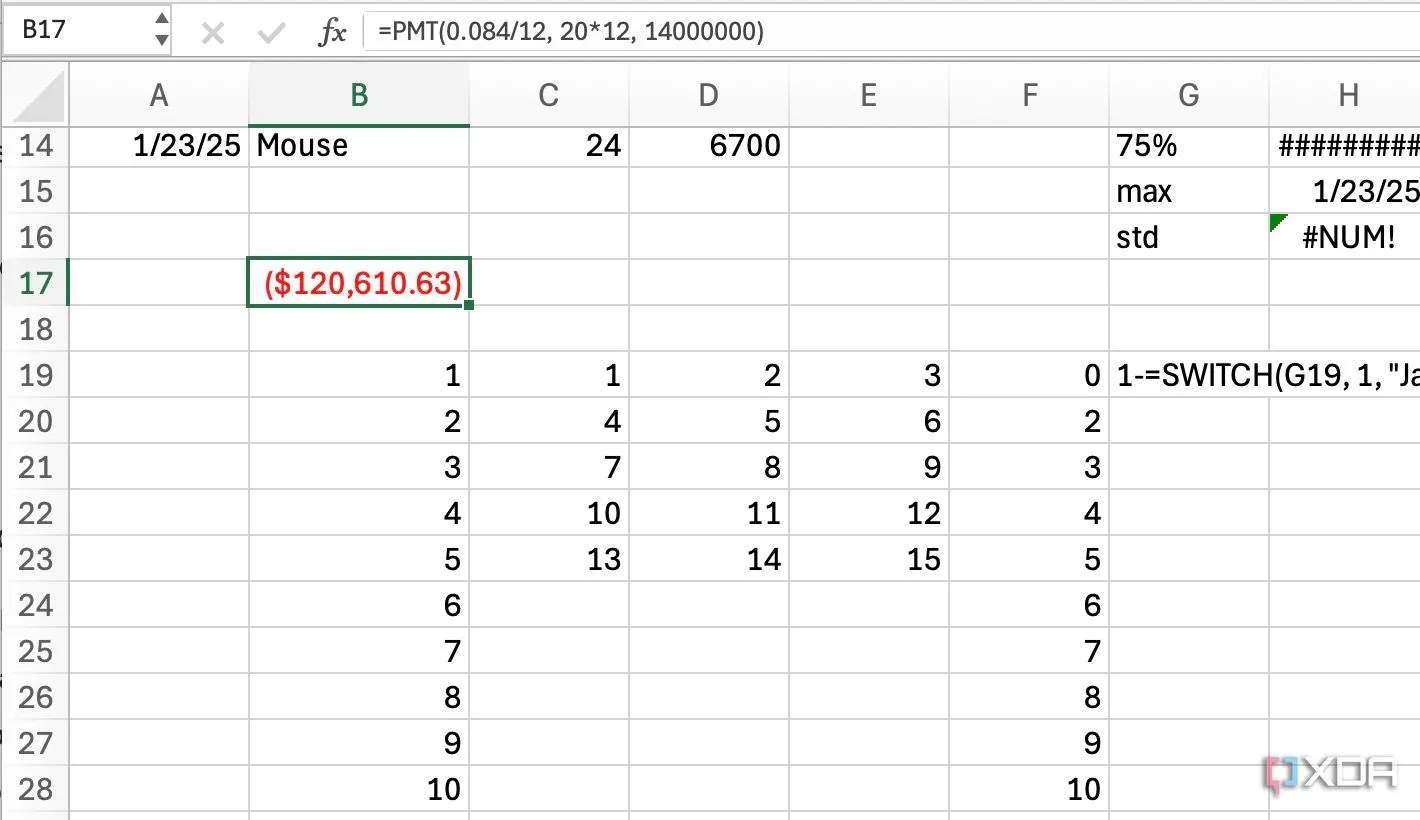 Hàm PMT trong Excel để tính toán khoản thanh toán định kỳ cho vay
Hàm PMT trong Excel để tính toán khoản thanh toán định kỳ cho vay
FILTER: Lọc Dữ Liệu Động Chỉ Trong Tích Tắc
Hàm FILTER là một công cụ mạnh mẽ để báo cáo và phân tích dữ liệu. Nó thường dễ sử dụng hơn so với các kết hợp phức tạp của INDEX, MATCH và IF. Hàm này có thể xử lý logic lọc phức tạp với nhiều điều kiện, và cú pháp tương đối dễ đọc và hiểu.
Giả sử bạn là một quản lý dự án sử dụng Excel để theo dõi các nhiệm vụ của nhóm. Bạn đã tạo một cơ sở dữ liệu với các cột như Nhiệm vụ, Người phụ trách, Trạng thái và Ngày đến hạn. Bây giờ bạn muốn kiểm tra những nhiệm vụ nào Bob đang thực hiện.
=FILTER(A2:D7, B2:B7="Bob")Excel sẽ hiển thị một bảng chỉ chứa các hàng mà cột “Người phụ trách” là Bob. Tương tự, bạn có thể lọc các nhiệm vụ “Đang thực hiện”, “Đã hoàn thành” và thậm chí hiển thị một thông báo khi không có nhiệm vụ nào.
TEXTBEFORE và TEXTAFTER: Trích Xuất Thông Tin Giá Trị Từ Văn Bản
Hai hàm TEXTBEFORE và TEXTAFTER cho phép bạn trích xuất văn bản xuất hiện trước hoặc sau một ký tự phân tách (delimiter) được chỉ định. Bạn có thể trích xuất tên, họ, tên miền từ một địa chỉ email và thậm chí tên tệp mà không có phần mở rộng.
Nếu bạn có một ô chứa “Parth Shah” và bạn muốn trích xuất Parth. Bạn có thể chạy =TEXTBEFORE(A1, " "), và nó sẽ trả về Parth. Tương tự, bạn có thể chạy =TEXTAFTER(A1, " ") để trích xuất Shah.
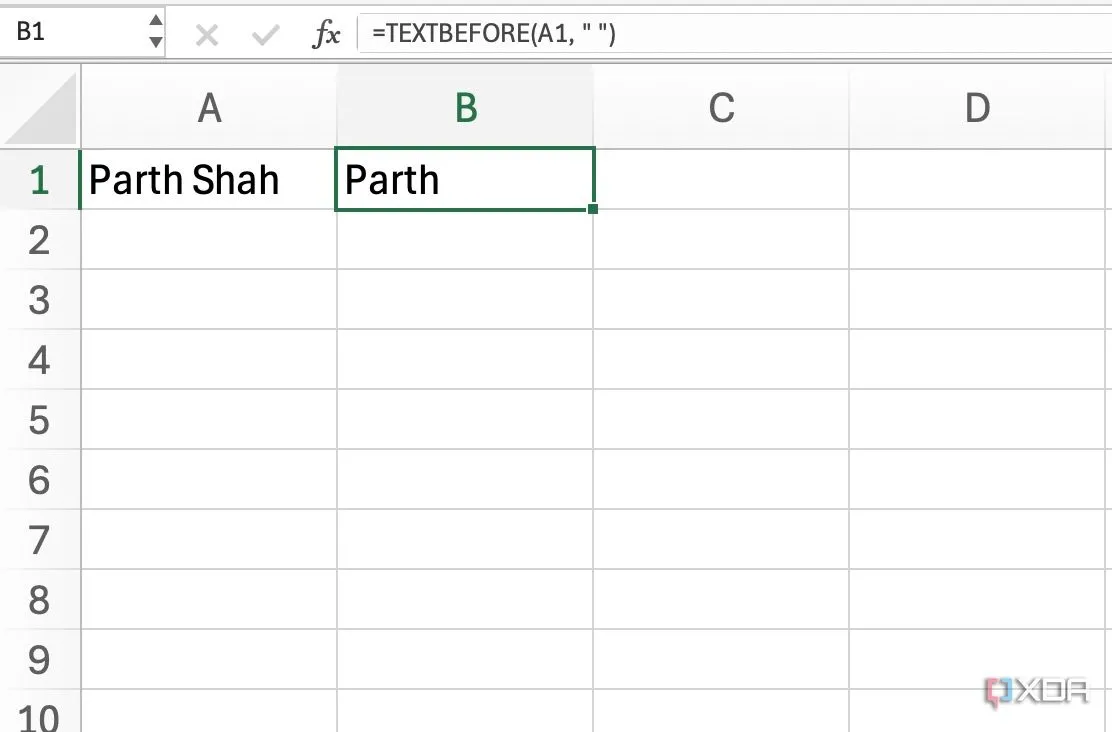 Hàm TEXTAFTER trong Excel giúp trích xuất văn bản sau một ký tự cụ thể
Hàm TEXTAFTER trong Excel giúp trích xuất văn bản sau một ký tự cụ thể
SEQUENCE: Khởi Tạo Bảng Tính Nhanh Hơn Bao Giờ Hết
Đây là một hàm Excel khác mà tôi ước mình đã biết sớm hơn. Hàm SEQUENCE tạo ra một chuỗi số trong một mảng. Điều này khá tiện lợi để tạo danh sách động, tạo ngày tháng và tự động hóa các tác vụ lặp đi lặp lại. Ví dụ, nếu bạn muốn tạo các hàng với số từ 1 đến 30, bạn có thể chỉ cần gõ =SEQUENCE(30) để hoàn thành công việc. Bạn cũng có thể gõ =SEQUENCE(5, 3) để tạo một bảng số 5×3. Khả năng với hàm này là vô tận.
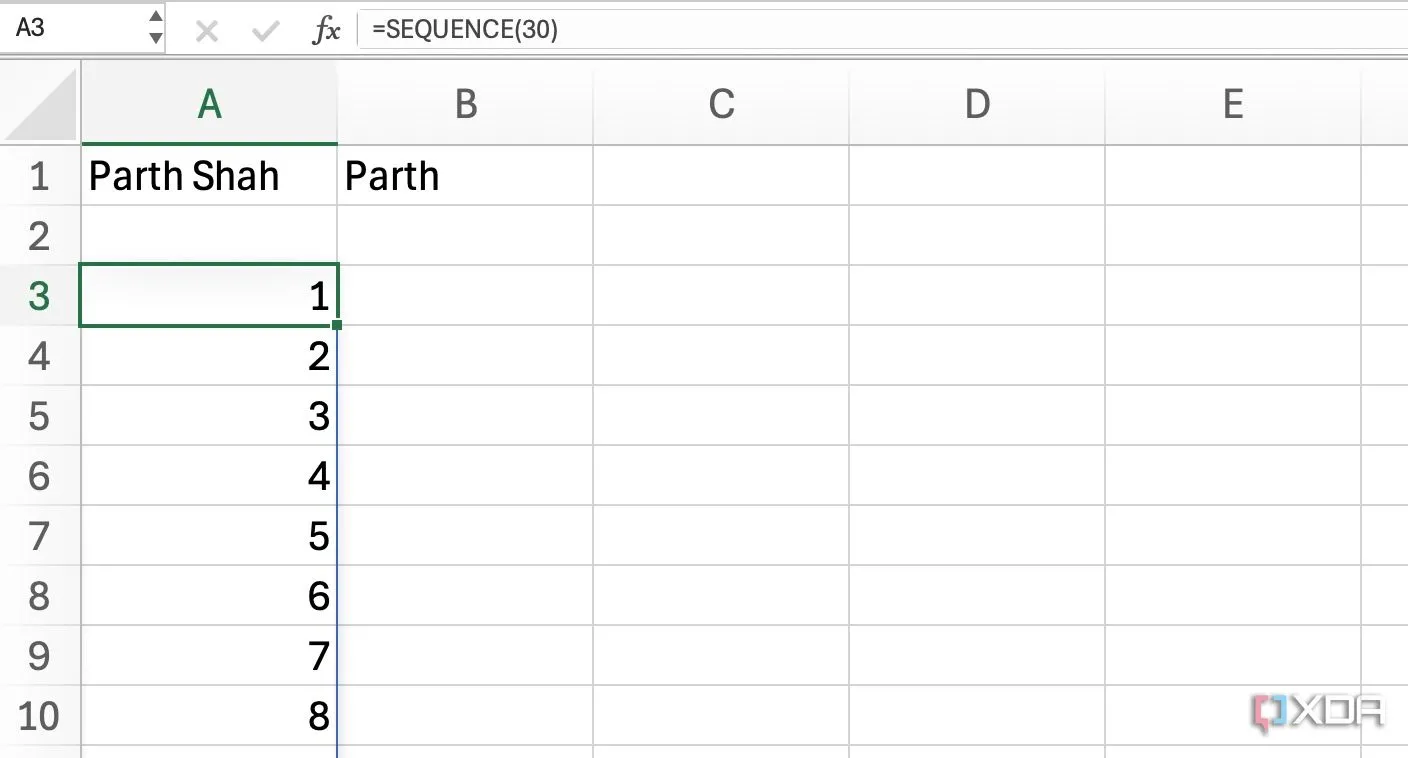 Hàm SEQUENCE trong Excel tạo chuỗi số tự động theo nhiều dạng khác nhau
Hàm SEQUENCE trong Excel tạo chuỗi số tự động theo nhiều dạng khác nhau
UNIQUE: Trích Xuất Các Giá Trị Duy Nhất Dễ Dàng
Bạn có thể sử dụng hàm UNIQUE để trích xuất danh sách các giá trị duy nhất từ một phạm vi hoặc mảng. Nó khá hữu ích khi bạn muốn loại bỏ các giá trị trùng lặp và tạo một danh sách riêng biệt. Giả sử bạn có một bảng tính Excel khổng lồ với hàng trăm tên khách hàng trong một cột. Bây giờ bạn muốn trích xuất các khách hàng duy nhất từ danh sách.
Bạn có thể chọn một ô trống (B1) nơi bạn muốn danh sách duy nhất xuất hiện. Bây giờ, hãy sử dụng =UNIQUE(A1:A100), và Excel sẽ ghi lại các tên khách hàng duy nhất vào các ô bên dưới B1.
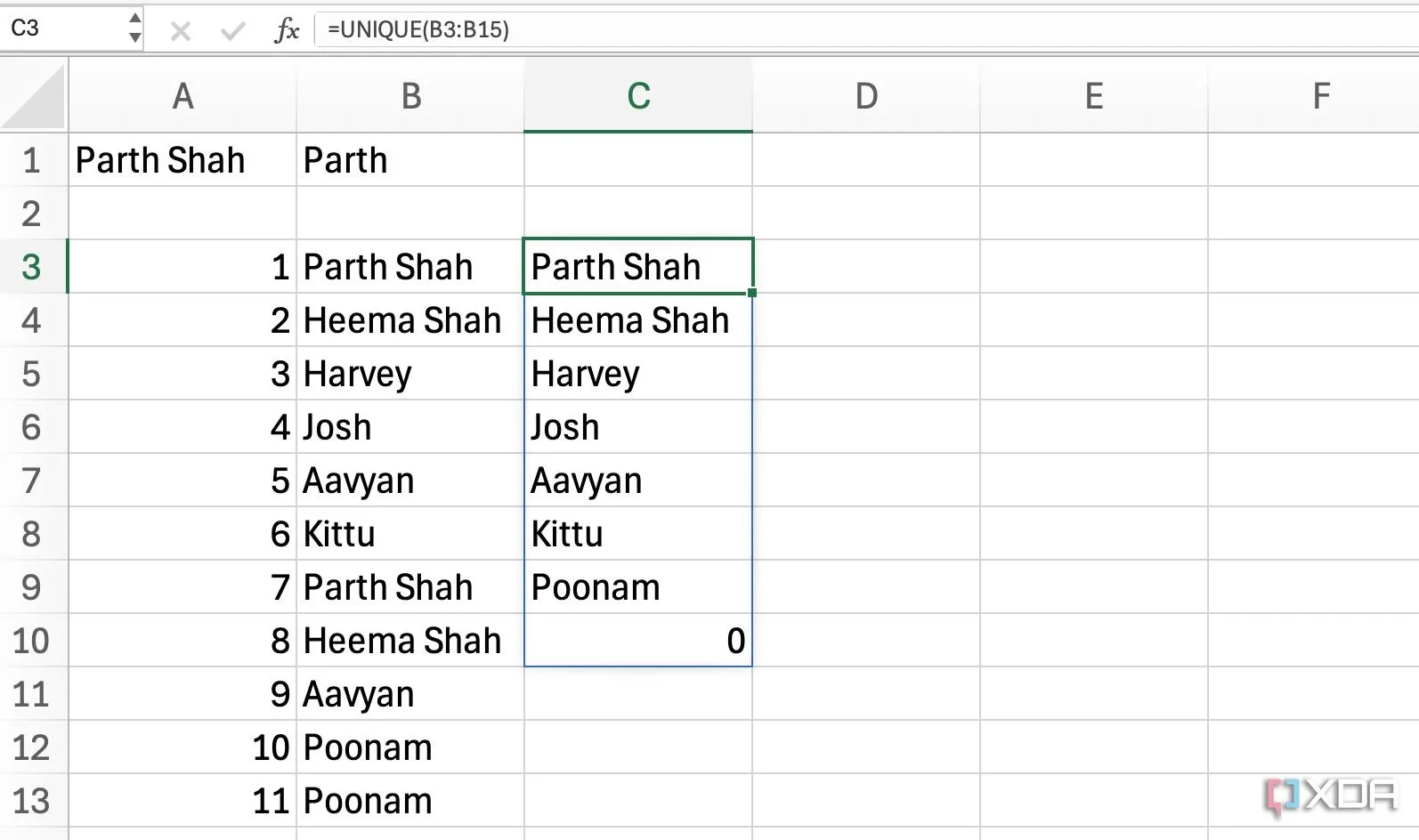 Hàm UNIQUE trong Excel để lọc và hiển thị các giá trị duy nhất
Hàm UNIQUE trong Excel để lọc và hiển thị các giá trị duy nhất
SWITCH: Áp Dụng Logic Phù Hợp Cho Dữ Liệu
SWITCH là một hàm logic mạnh mẽ giúp đánh giá một giá trị đơn lẻ so với một danh sách các giá trị và trả về kết quả tương ứng. Giả sử ô A1 có một số tháng (1-12). Bây giờ bạn có thể sử dụng công thức dưới đây để chuyển đổi nó thành tên tháng.
=SWITCH(A1, 1, "January", 2, "February", 3, "March", 4, "April", 5, "May", 6, "June", 7, "July", 8, "August", 9, "September", 10, "October", 11, "November", 12, "December", "Invalid Month")Tương tự, bạn có thể gán một ngày trong tuần (chuyển đổi số 1-7 thành tên ngày) và thậm chí chuyển mã sản phẩm thành danh mục bằng cách sử dụng hàm SWITCH.
Các Phím Tắt Excel Yêu Thích Giúp Bạn “Bay” Trên Bảng Tính
Bên cạnh các hàm mạnh mẽ, việc thành thạo các phím tắt Excel cũng là chìa khóa để tăng tốc độ làm việc. Dưới đây là một số phím tắt Excel được tôi sử dụng nhiều nhất:
- Ctrl + T: Biến phạm vi ô được chọn thành một bảng Excel.
- Ctrl + 1: Mở hộp thoại Format Cells (Định dạng ô).
- F4: Lặp lại hành động cuối cùng.
- Shift + Space: Chọn toàn bộ hàng mà ô hiện tại của bạn đang nằm trong.
- Ctrl + Space: Chọn toàn bộ cột mà ô hiện tại của bạn đang nằm trong.
- Ctrl + ;: Thêm ngày hiện tại vào ô.
- Alt + =: Thực hiện AutoSum (Tự động tính tổng).
Mở Khóa Hiệu Suất Tối Ưu Trong Excel
Tôi hiểu rõ mình đã từng lãng phí biết bao nhiêu thời gian vào các tác vụ Excel tẻ nhạt, và việc khám phá ra những hàm và phím tắt Excel này đã thay đổi hoàn toàn quy trình làm việc của tôi. Giờ đây, tôi hy vọng bạn cũng sẽ trải nghiệm điều tương tự. Còn chần chừ gì nữa? Hãy thử nghiệm, áp dụng chúng vào các tác vụ thực tế của bạn và chứng kiến hiệu suất của bạn tăng vọt.
Hãy chia sẻ trong phần bình luận bên dưới những hàm hay phím tắt Excel yêu thích của bạn mà bạn thấy hữu ích nhất nhé!